 Il Parental Control è un insieme di strumenti che ci permette di settare in maniera sicura un account per i più piccoli come ad esempio impostare delle regole sui contenuti web, limiti alle applicazioni eseguibili e altro ancora; recentemente abbiamo visto come settarlo su Mac mentre oggi vedremo come poter configurare uno strumento così utile direttamente sulla connessione internet di casa attraverso diversi metodi, così da avere scelta e impostare dei controlli secondo le proprio esigenze e possibilità.
Il Parental Control è un insieme di strumenti che ci permette di settare in maniera sicura un account per i più piccoli come ad esempio impostare delle regole sui contenuti web, limiti alle applicazioni eseguibili e altro ancora; recentemente abbiamo visto come settarlo su Mac mentre oggi vedremo come poter configurare uno strumento così utile direttamente sulla connessione internet di casa attraverso diversi metodi, così da avere scelta e impostare dei controlli secondo le proprio esigenze e possibilità.
Tramite router
Il metodo più efficace e diretto per impostare un controllo su tutte le connessioni di casa è sicuramente quello di agire direttamente sul router, il dispositivo che tutti ormai abbiamo in casa responsabile dell’indirizzamento e delle effettive connessioni ad internet. L’unico problema è che ovviamente tutto dipenderà dal modello di router che possediamo: i modelli più recenti o più costosi offrono tra le tante impostazioni anche un parental control integrato facilmente settabile; per gli altri modelli la cosa si rende più complicata tuttavia è possibile utilizzare gli OpenDNS che permettono di configurare un account con filtri web.

Consigliamo questa ultima procedura in particolare all’utenza più esperta altrimenti è possibile agire con altri metodi.
Tramite Windows 7
Se dobbiamo proteggere e limitare un semplice account su Windows 7 allora possiamo agire direttamente con gli strumenti che ci offre Windows ovvero il “Controllo Genitori”; da qui è possibile limitare le azioni di un account e più in particolare limitare l’uso delle applicazioni.
Tuttavia purtroppo il Controllo Genitori offerto da Windows 7 in realtà non offre filtri web con i quali limitare l’accesso a determinati siti web o URL ma è possibile scaricare il Microsoft Family Safety Package che estende le funzionalità di Windows 7 sul parental control. Con Controllo Genitori senza pacchetti aggiuntivi è anche possibile limitare l’uso del PC tramite un conteggio degli effettivi minuti di utilizzo.
Tramite Windows 8
Allo stesso modo di Windows 7, se dobbiamo limitare un singolo account, anche con Windows 8 possiamo utilizzare il controllo genitori integrato; a differenza di Windows 7 Microsoft ha già integrato i filtri web personalizzabili di default per cui non sarà necessario scaricare pacchetti aggiuntivi.
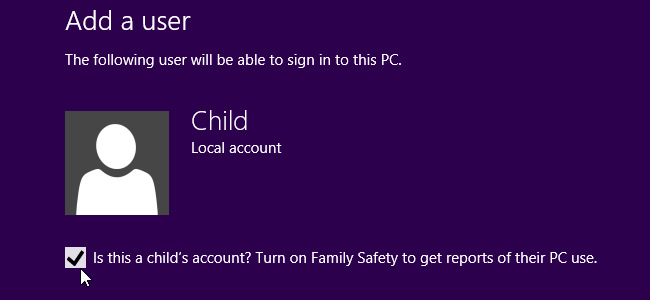
Tramite software di terze parti
Ultima soluzione, ma non per questo peggiore, può essere la scelta di un software di terze parti che funziona da parental control; in linea generale tutti gli antivirus a pagamento offrono solitamente un controllo genitori avanzato e personalizzabile su PC così come magari su tablet. Oltre agli antivirus esistono dei parental control dedicati progettati e ideati solamente per il filtraggio web come ad esempio l’ottimo Net Nanny; qui il dubbio ricade in sostanza su costi e su eventuali software già in possesso ma fortunatamente la scelta può essere ampia tra i tanti software di sicurezza.
